Jak przetłumaczyć dokument PDF
Biuro Microsoft Microsoft Google Pdf Bohater / / April 27, 2020
Ostatnia aktualizacja dnia

Podczas gdy tłumaczenie dokumentów PDF jest nieco trudne, nie jest niemożliwe. Oto, co musisz zrobić.
W miarę formatowania dokumentów dokumenty PDF nie są tak naprawdę zaprojektowane do edycji. Format PDF jest zwykle zablokowany - dzięki temu zawartość wygląda tak samo, niezależnie od urządzenia, którego używasz do przeglądania pliku.
To sprawia, że tłumaczenie dokumentu PDF jest trudne. Jeśli chcesz przetłumaczyć plik PDF, musisz znaleźć oprogramowanie lub usługi, które mogą edytować pliki PDF. Można to zrobić na kilka sposobów - oto jak to zrobić.
Tłumaczenie plików PDF za pomocą programu Microsoft Word
Jest to całkowicie możliwe edytować pliki PDF w Microsoft Word. Możesz także użyć Słowo do tłumaczenia dokumentów płynnie z jednego języka na drugi. Połączenie tych dwóch funkcji pozwala bezpośrednio tłumaczyć pliki PDF w programie Word.
Niestety proces ten nie jest doskonały. Edycja pliku PDF w programie Word może spowodować utratę formatowania, obrazów i funkcji projektowych. Ta opcja jest przydatna w przypadku bardzo prostych dokumentów PDF, ale może być konieczne sprawdzenie innych opcji w przypadku bardziej złożonych plików PDF.
Aby rozpocząć, otwórz dokument PDF w programie Microsoft Word (Plik> Otwórz). Program Word zapyta, czy chcesz przekonwertować dokument, aby umożliwić jego edycję - naciśnij dobrze potwierdzać.
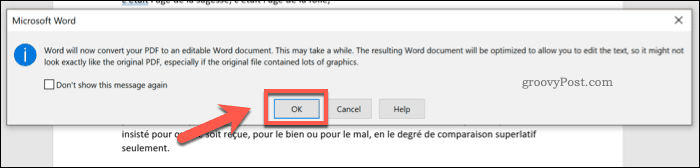
W zależności od rozmiaru pliku PDF jego ukończenie może zająć trochę czasu. Po zakończeniu procesu program Word otworzy przekonwertowany plik PDF do edycji.
Za pomocą programu Word możesz przetłumaczyć cały dokument lub część dołączonego tekstu. Jeśli chcesz przetłumaczyć sekcję, zaznacz ją najpierw.
Gdy będziesz gotowy do przetłumaczenia tekstu, naciśnij Recenzja> Tłumacz> Tłumacz dokument na pasku wstążki.
Jeśli masz zaznaczoną część tekstu, naciśnij Przetłumacz wybór opcja z menu rozwijanego. Aby przetłumaczyć cały dokument, naciśnij Przetłumacz dokument zamiast tego opcja.
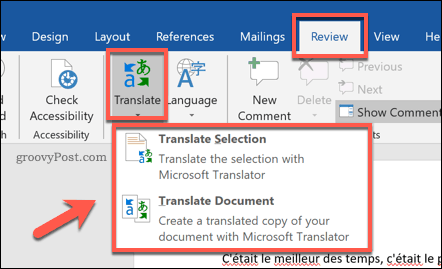
Jeśli zdecydujesz się przetłumaczyć część dokumentu, musisz potwierdzić opcje językowe w Tłumaczyć menu boczne, które pojawia się po prawej stronie.
Program Word spróbuje automatycznie wykryć poprawne języki do użycia, ale możesz je zmienić za pomocą Do i Od menu rozwijane języka. Aby wstawić przetłumaczony tekst, naciśnij Wstawić przycisk.
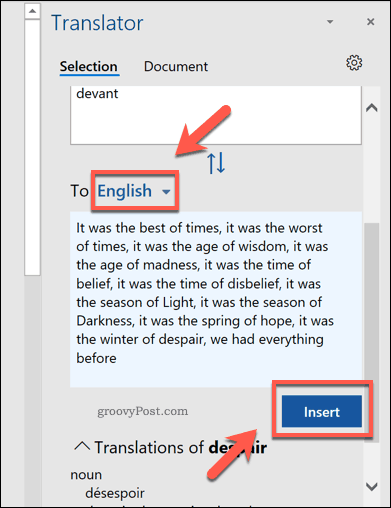
The Tłumaczyć menu boczne pojawi się również po prawej stronie, jeśli zdecydujesz się przetłumaczyć cały dokument.
Potwierdź poprawne języki tłumaczenia za pomocą Od i Do menu rozwijanych, a następnie naciśnij przycisk Tłumaczyć przycisk, aby rozpocząć pełne tłumaczenie dokumentu.
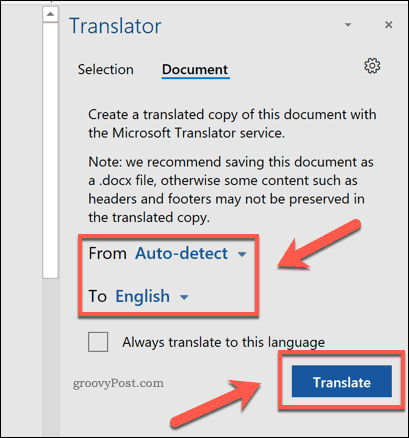
Program Word otworzy tę przetłumaczoną kopię dokumentu w nowym oknie.
Następnie możesz zapisać częściowo przetłumaczony dokument lub w pełni przetłumaczoną kopię, naciskając Plik> Zapisz i wybierając PDF jako typ pliku z Zapisz jako typ opcje rozwijane.
naciśnij Zapisać aby zapisać dokument PDF po zakończeniu.
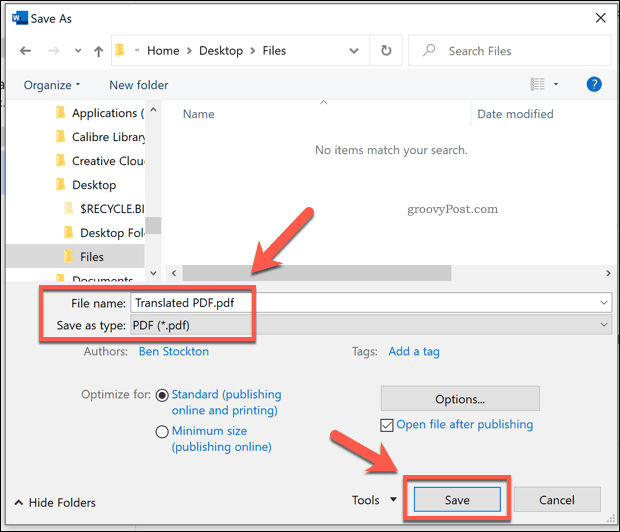
Korzystanie z Tłumacza Google do tłumaczenia plików PDF
Jeśli nie masz pakietu Microsoft Office, możesz skorzystać z usługi online, takiej jak Tłumacz Google, aby przetłumaczyć treść dokumentu PDF z jednego języka na inny.
Ta opcja jest bardziej ograniczona niż Microsoft Word. Po zakończeniu tłumaczenia nie eksportuje przetłumaczonego tekstu do nowego pliku PDF - musisz to zrobić samodzielnie.
Aby rozpocząć, przejdź do Witryna Tłumacza Google i naciśnij Dokumenty przycisk w lewym górnym rogu, pod logo Tłumacza Google.
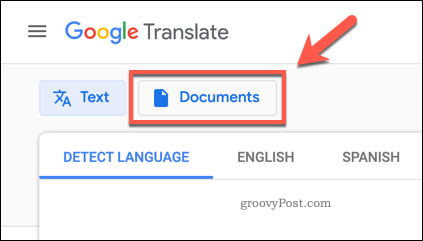
wciśnij Przeglądaj swój komputer przycisk, aby rozpocząć wybieranie dokumentu PDF do przetłumaczenia.
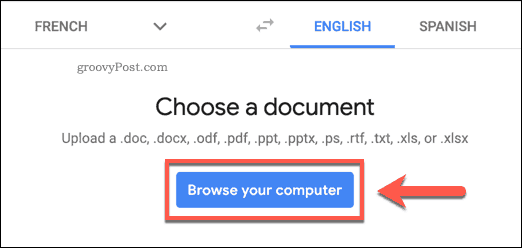
Wybierz odpowiedni dokument PDF, aby go przesłać.
Po zakończeniu potwierdź używane języki tłumaczenia, a następnie naciśnij Tłumaczyć przycisk, aby rozpocząć proces tłumaczenia za pomocą Tłumacza Google.
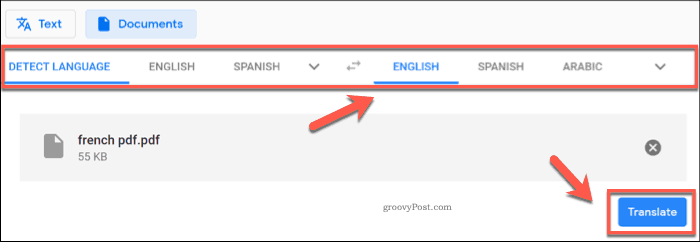
Tłumacz Google automatycznie przetłumaczy tekst i wyświetli go na nowej stronie. Następnie możesz zaznaczyć, skopiować i wkleić przetłumaczoną treść do nowego dokumentu.
Tworzenie przetłumaczonych plików PDF za pomocą DeftPDF
Inną usługą online, która może obsługiwać tłumaczenia dokumentów PDF, jest DeftPDF. W przeciwieństwie do Tłumacza Google zapewnia to przetłumaczony tekst w innym dokumencie PDF, bez konieczności samodzielnego tworzenia nowego dokumentu.
DeftPDF jest darmowy dla dokumentów o rozmiarze do 10000 znaków. W przypadku większych dokumentów każde dodatkowe 10000 znaków kosztuje 5 USD za każdy.
Aby rozpocząć, przejdź do Witryna DeftPDF i naciśnij Prześlij dokument przycisk.
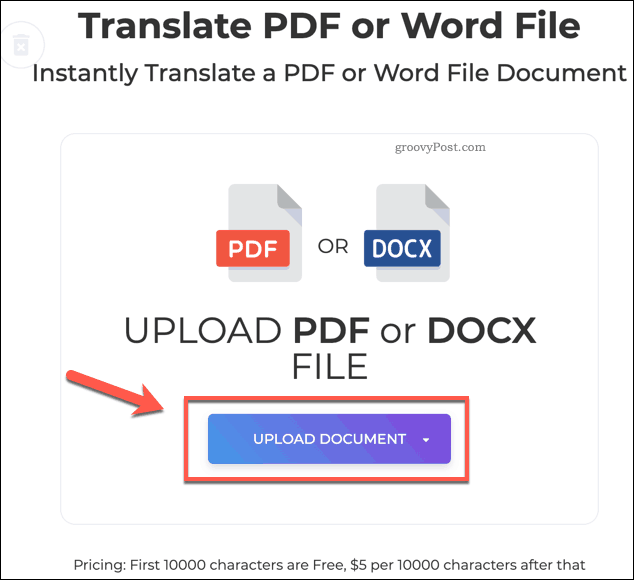
DeftPDF automatycznie przełączy się w tryb podglądu po przesłaniu pliku.
Potwierdź języki tłumaczenia w lewym dolnym rogu, a następnie naciśnij Tłumaczyć przycisk, aby rozpocząć tłumaczenie dokumentu.
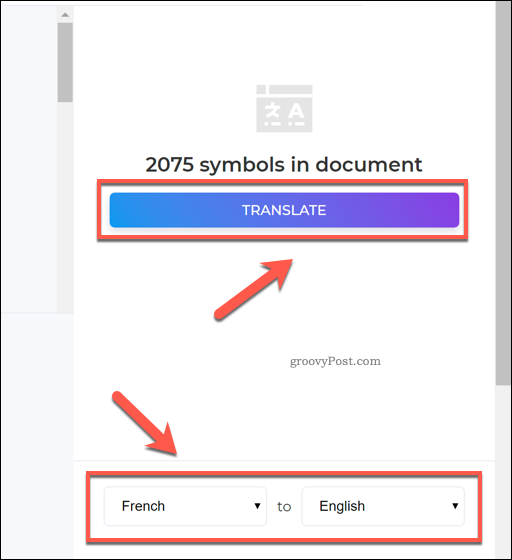
Po zakończeniu procesu tłumaczenia będzie można wyświetlić wyniki w oknie podglądu.
wciśnij Utwórz i pobierz przycisk, aby zapisać przetłumaczony dokument w tym momencie.
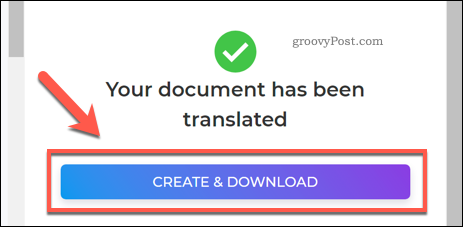
Spowoduje to utworzenie nowego pliku PDF. naciśnij Pobieranie aby go pobrać, lub wybierz jedną z innych dostępnych opcji udostępniania, drukowania, edycji lub usuwania pliku.
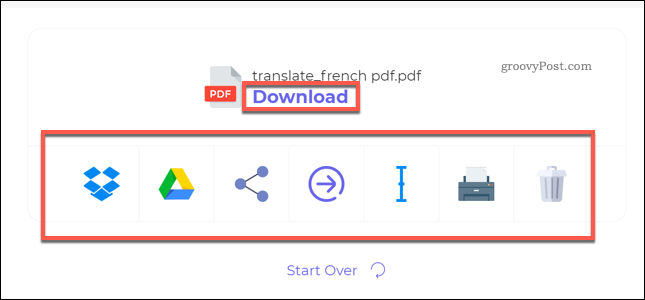
Dalsza edycja dokumentów PDF
Jak pokazują powyższe kroki, tłumaczenie dokumentów PDF jest całkowicie możliwe. Jeśli chcesz pójść o krok dalej, możesz tworzyć i edytować pliki PDF w systemie Windows 10 za pomocą przeglądarki Edge lub oprogramowania firm trzecich, takich jak Adobe Acrobat.
Możesz nawet wstawianie plików PDF do programu PowerPoint lub inne dokumenty Office w celu ponownego wykorzystania przetłumaczonej treści. Jeśli koncentrujesz się na bezpieczeństwie, możesz również rozważyć hasło chroniące twoje dokumenty PDF, także.
Co to jest kapitał osobisty? Recenzja 2019, w tym jak wykorzystujemy ją do zarządzania pieniędzmi
Niezależnie od tego, czy zaczynasz od inwestowania, czy jesteś doświadczonym traderem, Personal Capital ma coś dla każdego. Oto spojrzenie na ...


